Видеотека¶
Описание функционала¶
Раздел Видеотека позволяет купить фильмы, мультфильмы и прочее видео, которые затем будут доступны для просмотра в течение всего времени аренды. Так же предусмотрена возможность просмотра трейлера.
Доступные действия в Видеотеке:
- Просмотр списка фильмов
- Просмотр информации о фильме
- Просмотр трейлера фильма
- Покупка фильма в прокат
- Просмотр фильма
- Поиск фильма по названию
Выбор фильма, просмотр трейлера¶
Выбрать фильм можно в экране каталога фильмов, либо воспользовавшись функцией Поиск.
Экран каталога фильмов состоит из списка жанров, списка видео и блока с информацией о выбранном видео. Все фильмы в этом экране разбиты по жанрам, список которых находится в левой части. Для навигация по списку жанров используются кнопки ВВЕРХ/ВНИЗ.
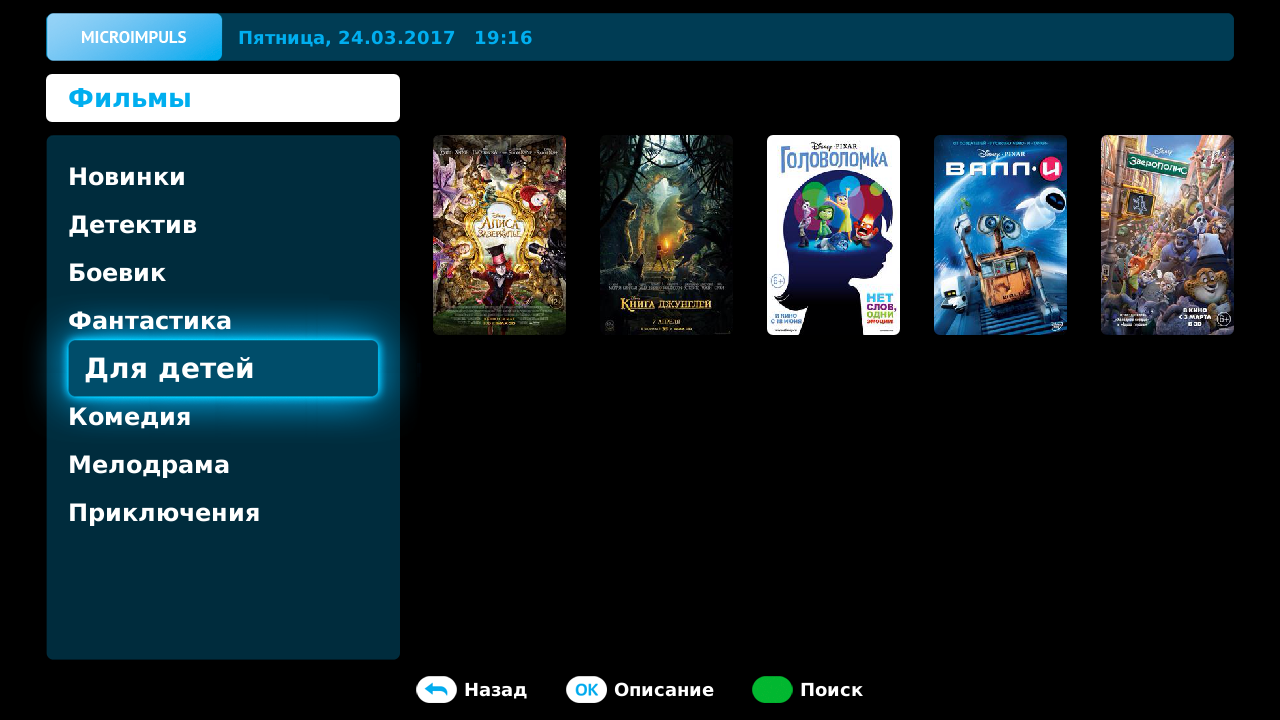
Для того, чтобы перейти от выбора жанра к выбору фильма нажмите ОК, либо кнопку ВПРАВО.
Для навигации по списку видео используются кнопки ВВЕРХ/ВНИЗ/ВПРАВО/ВЛЕВО, при этом в блоке информации о видео содержатся данные о текущем выбранном фильме. Так же используются кнопки ПЕРЕМОТКИ ВПЕРЕД/НАЗАД для перехода вперед/назад на n-элементов, где n — это количество отображаемых на экране видео.
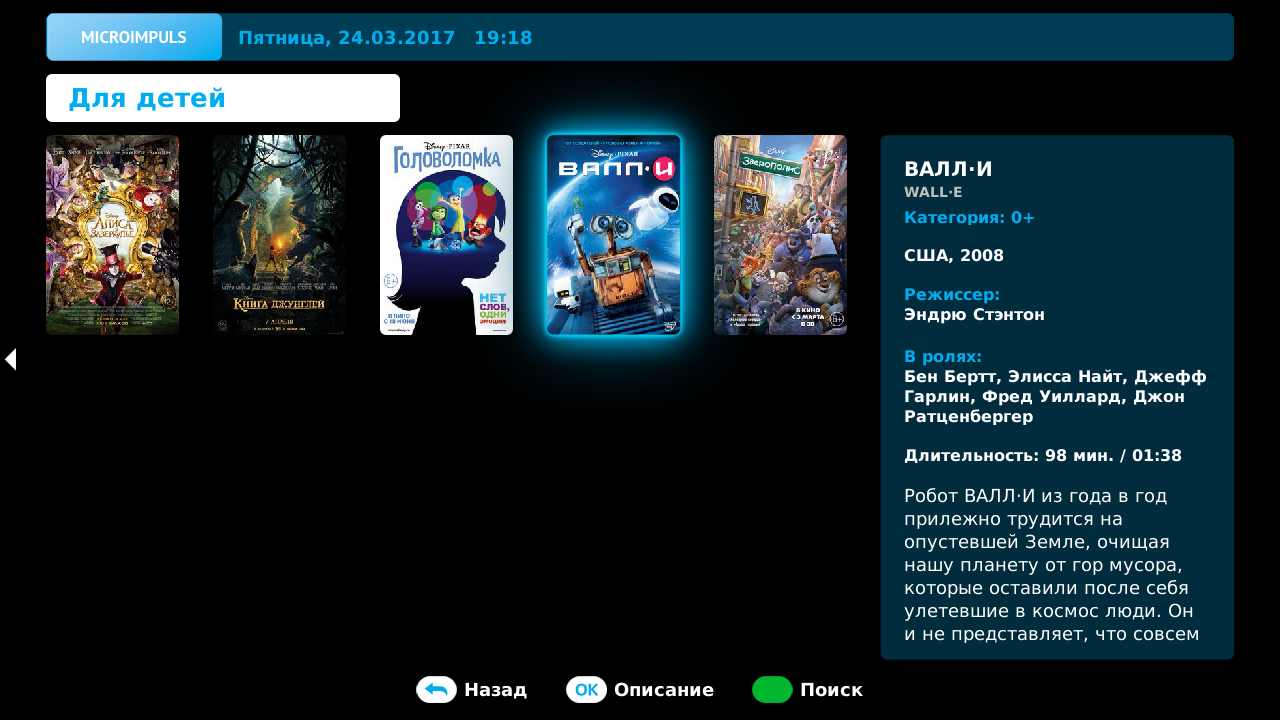
Чтобы выбрать фильм с помощью функции Поиск, нажмите ЗЕЛЕНУЮ КНОПКУ. Убедитесь, что в экране поиска в левом меню выбран пункт Фильмы.
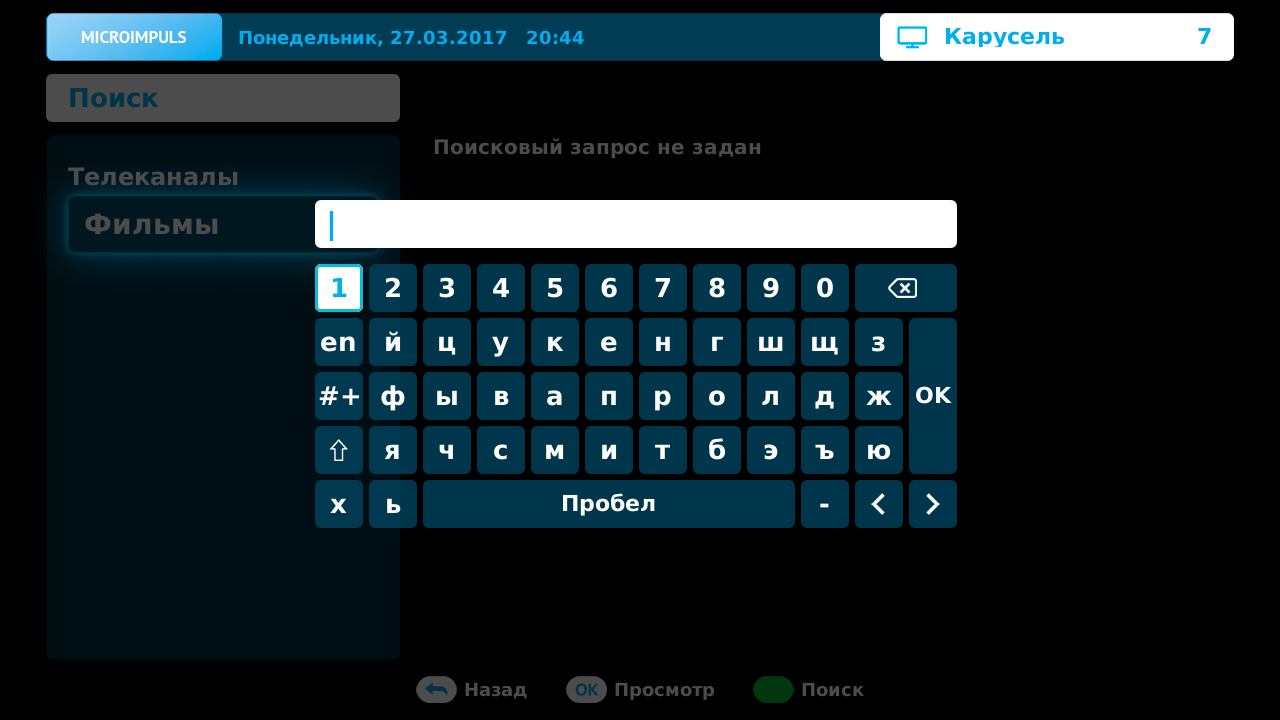
Если на экране еще не появилась виртуальная клавиатура с полем ввода - нажмите ЗЕЛЕНУЮ КНОПКУ и введите поисковый запрос. Поиск осуществляется по названию фильма. Для того, чтобы перейти к выбору фильма нажмите ОК, либо кнопку ВПРАВО.
Навигация по списку фильмов в результатах поиска совпадает со списком видео в Видеотеке.
Для просмотра видео или его трейлера необходимо сначала перейти к экрану подробного описания, для этого выберите понравившийся фильм и нажмите кнопку ОК.
В экране подробного описания видео чтобы просмотреть его трейлер нажмите ЖЕЛТУЮ КНОПКУ.
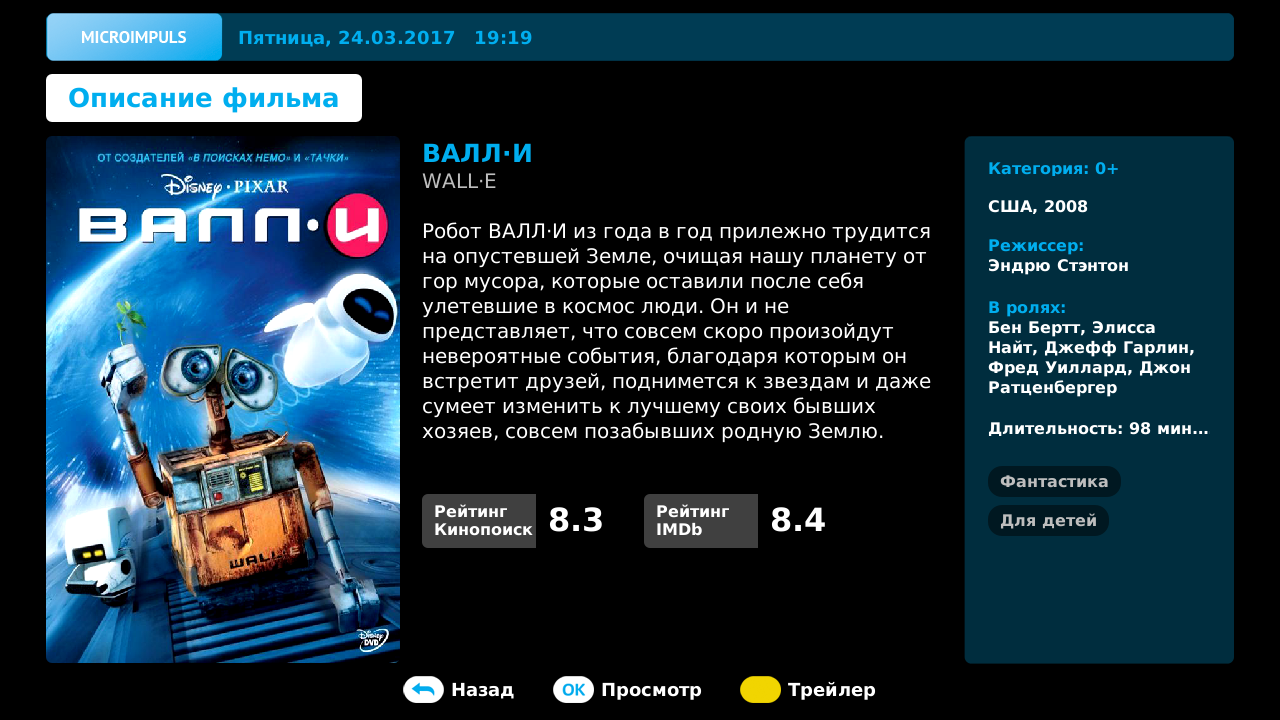
По окончании трейлера произойдет автоматический переход в экран подробного описания фильма.
Чтобы запустить просмотр фильма его необходимо сначала купить, как это сделать см. Покупка фильма.
Покупка фильма¶
Для покупки фильма зайдите в экран описания видео и нажмите ОК.
На экране появится меню с вариантами покупки, где у каждого варианта будут указаны срок аренды и ее стоимость. Выберите подходящий вариант кнопками ВВЕРХ/ВНИЗ и нажмите ОК.
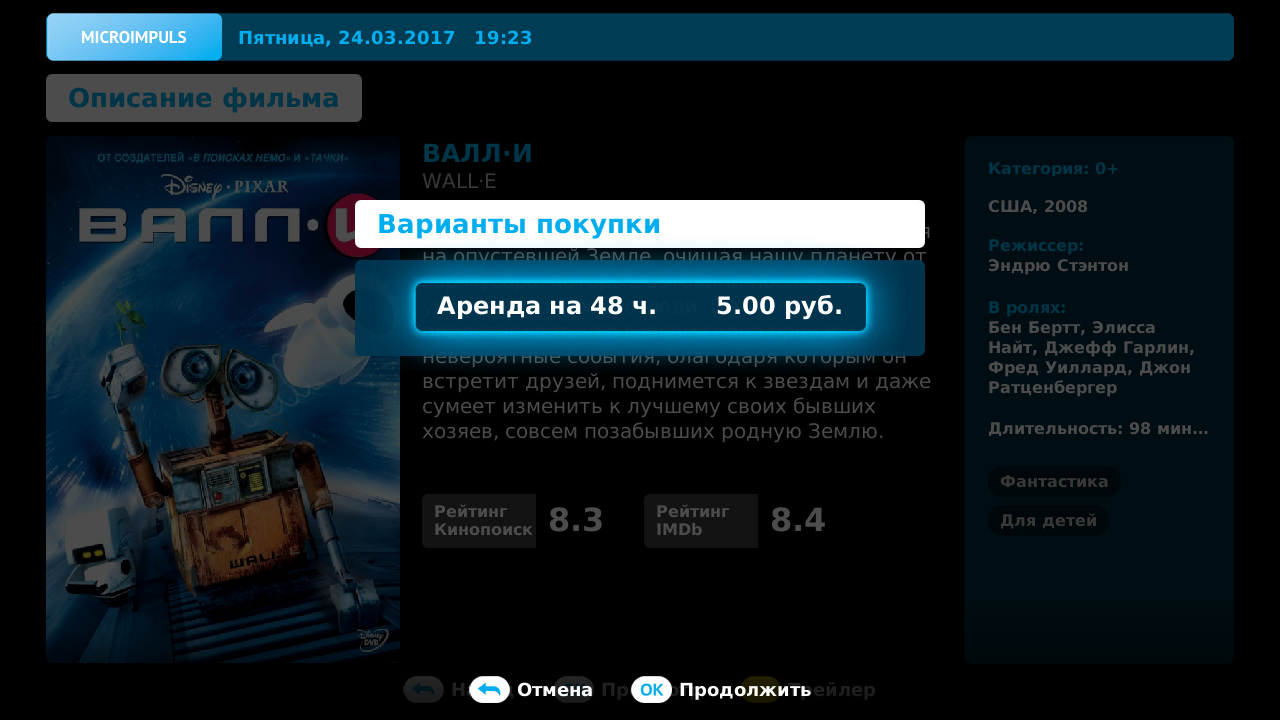
После этого появится окно подтверждения покупки, в случае согласия выберите “Да”, в противном случае выберите “Нет”, либо нажмите кнопку BACK или EXIT.
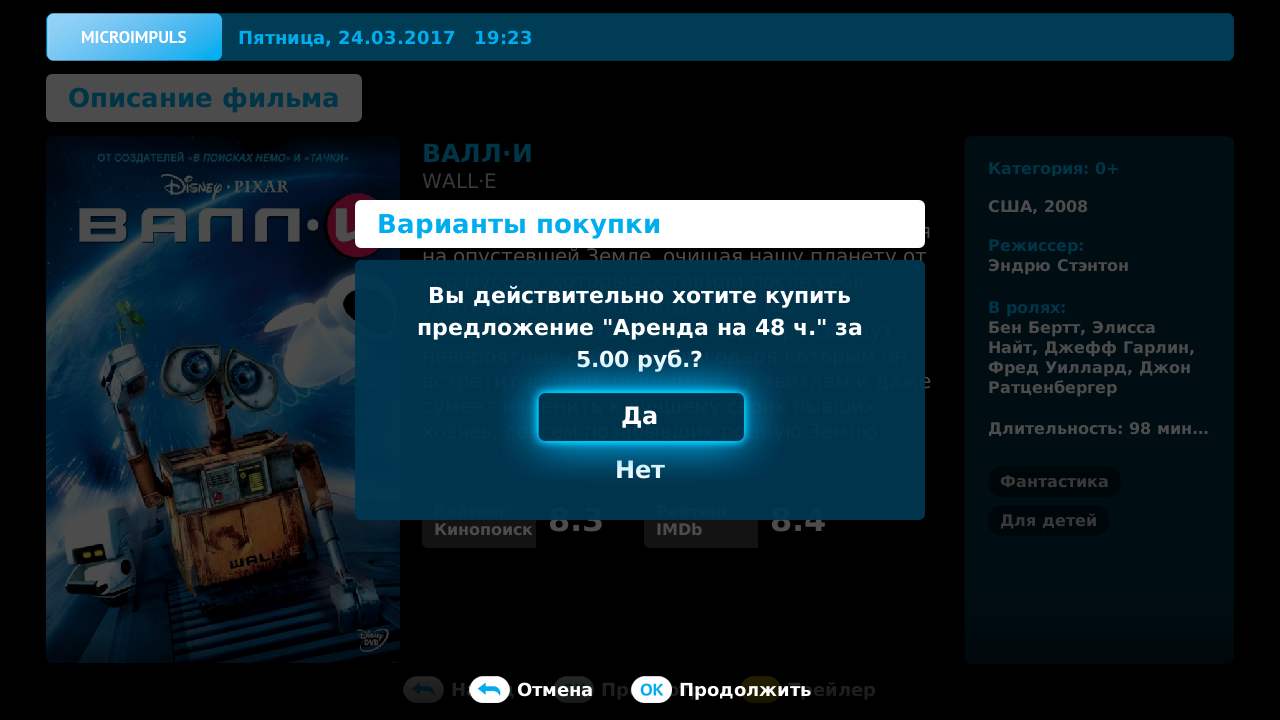
В зависимости от настроек ограничения доступа к покупке контента (см. Ограничение доступа/родительский контроль) следующего этапа может либо не быть, либо возможны варианты:
- подтверждение покупки вводом ПИН-кода
- вывод сообщения о запрете покупки, в этом случае операция не будет совершена
При успешном завершении покупки произойдет переход в полноэкранный режим просмотра и начнется воспроизведение видео.
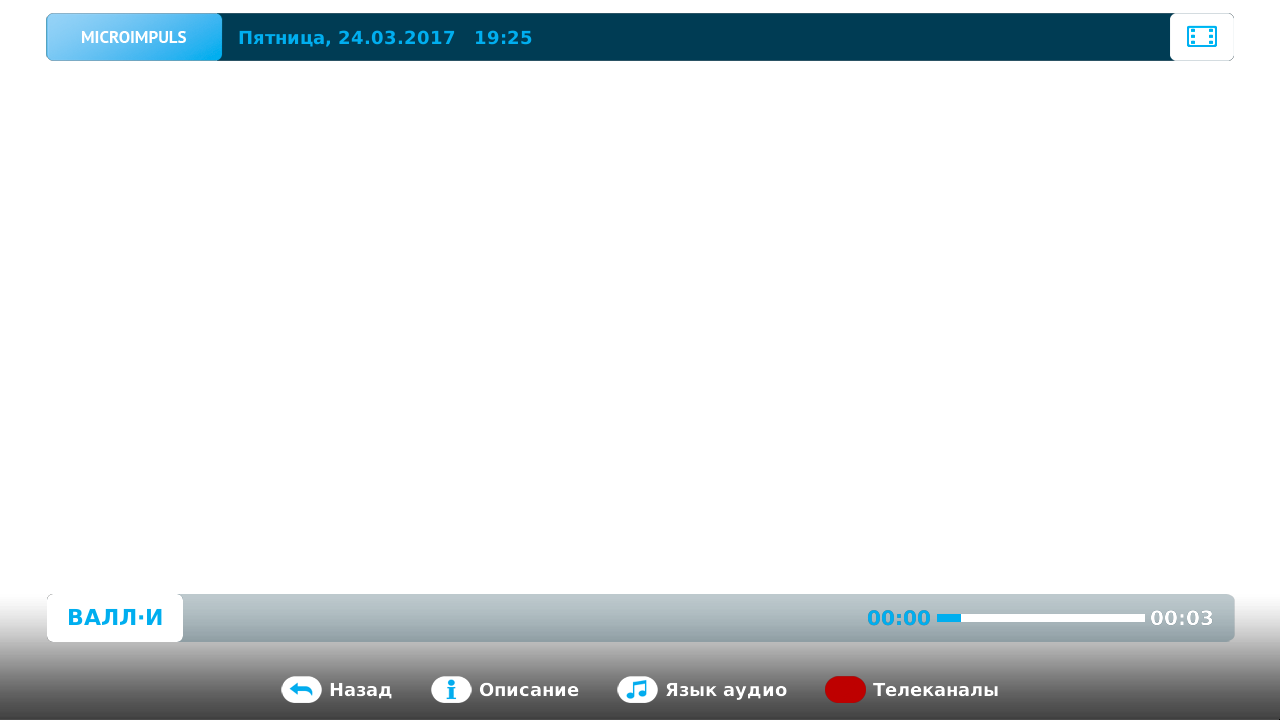
По окончании фильма произойдет автоматический переход в экран его подробного описания.
Просмотр фильма, действия при просмотре¶
При просмотре фильма доступны те же действия, что и при просмотре архивной передачи см. Возможные действия при просмотре в записи, за исключением того, что в данном случае кнопка INFO открывает экран подробного описания фильма.